怎么对Excel表格进行按条件筛选
来源:网络收集 点击: 时间:2024-08-31【导读】:
Excel表格是我们经常办公会使用的软件,Excel可以编辑文档,那么我们怎么进行按条件筛选呢?下面小编来给大家介绍一下我的办法吧!工具/原料more版本 RX310Uoffice 2010方法/步骤1/4分步阅读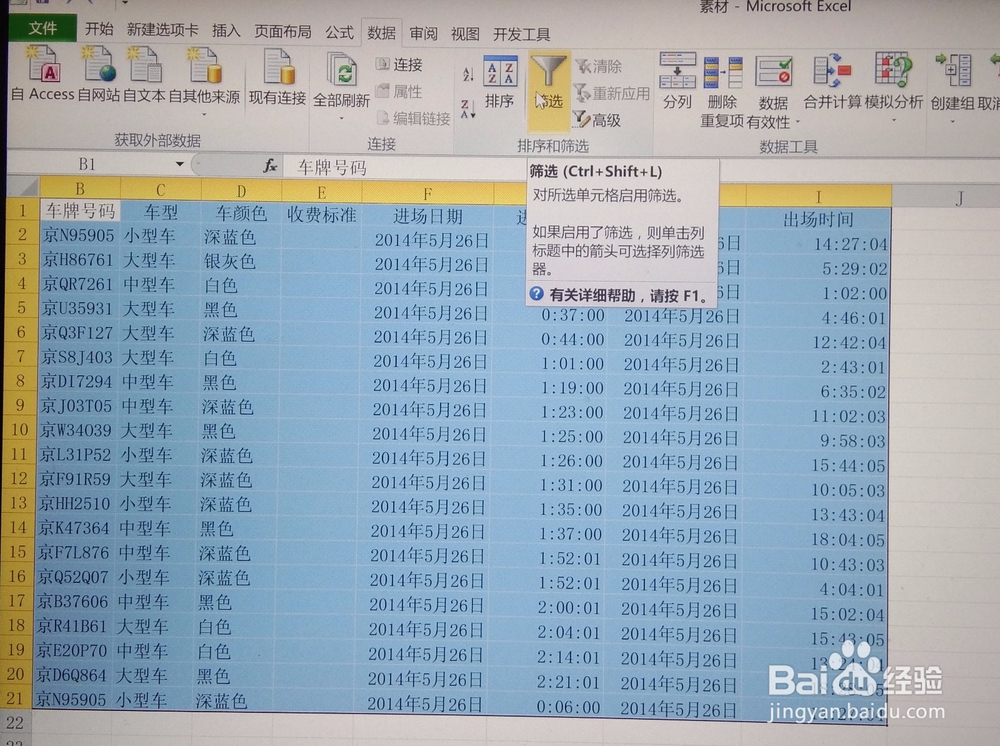
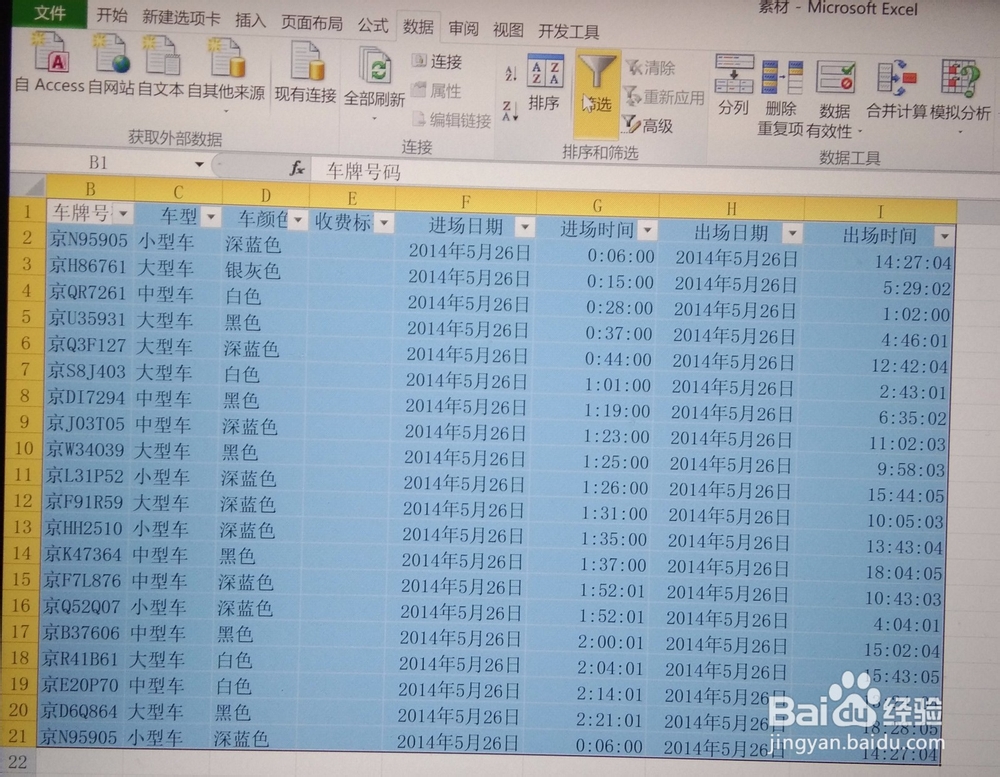 2/4
2/4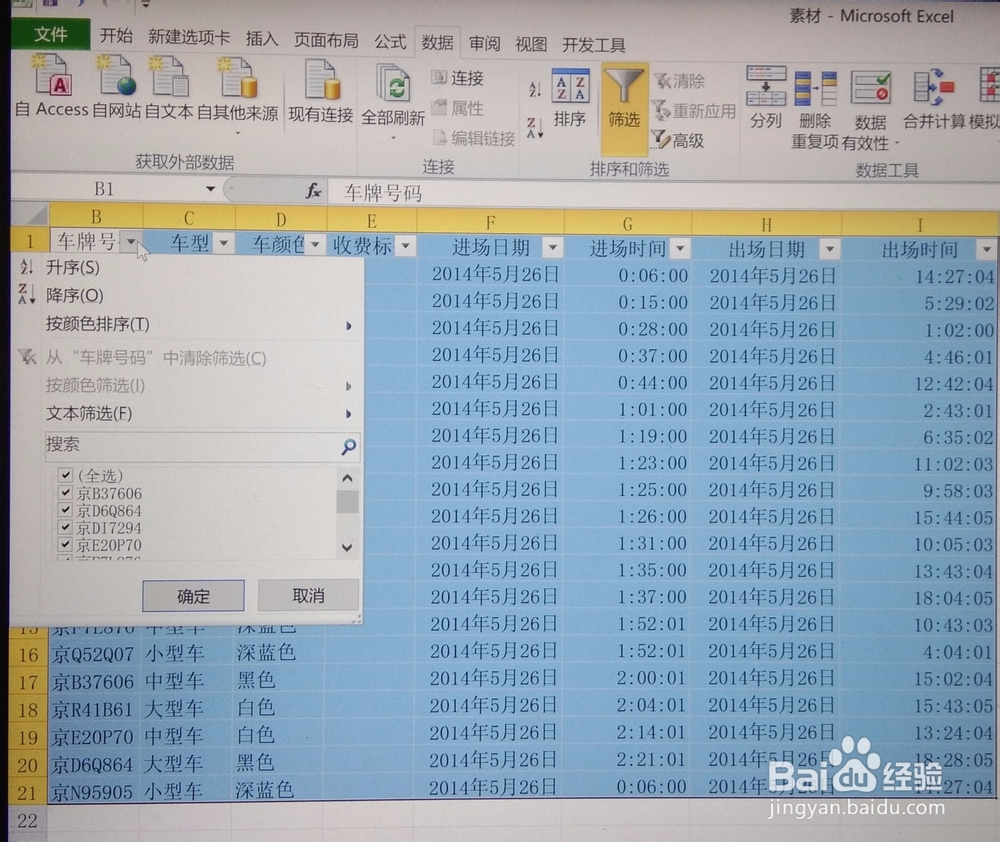
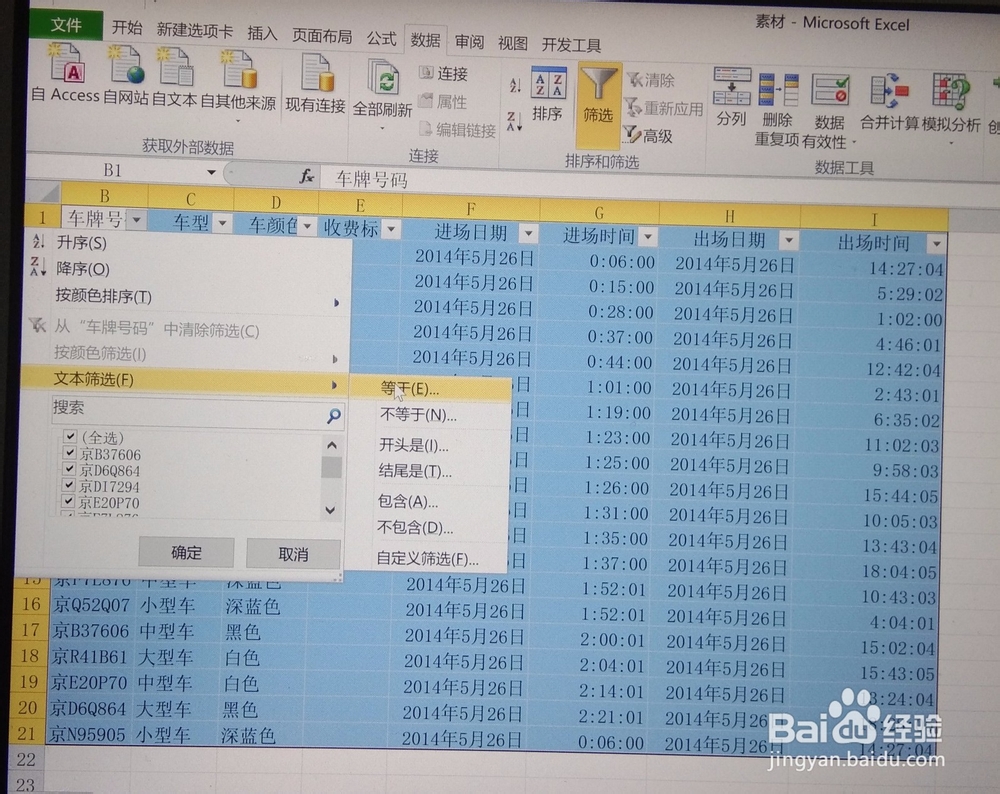 3/4
3/4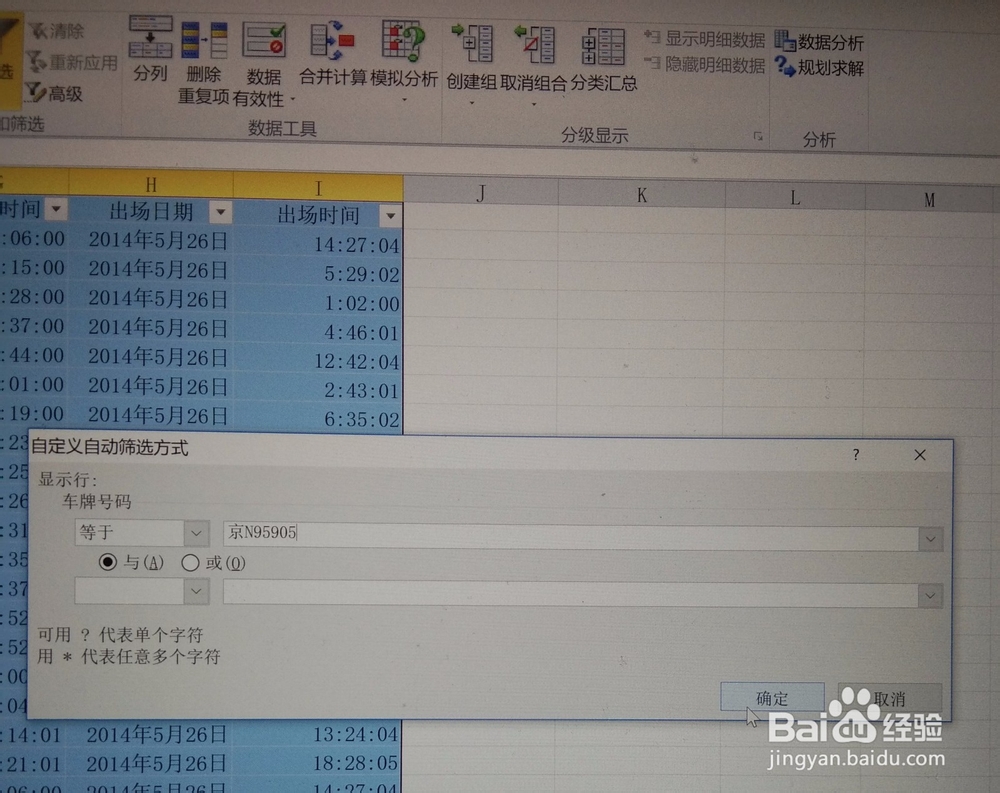 4/4
4/4 总结1/1
总结1/1
我们先选中我们所需要筛选的区域,选中之后我们点击菜单栏的【数据】按钮,选择数据下面的【筛选】,点击一下【筛选】功能。
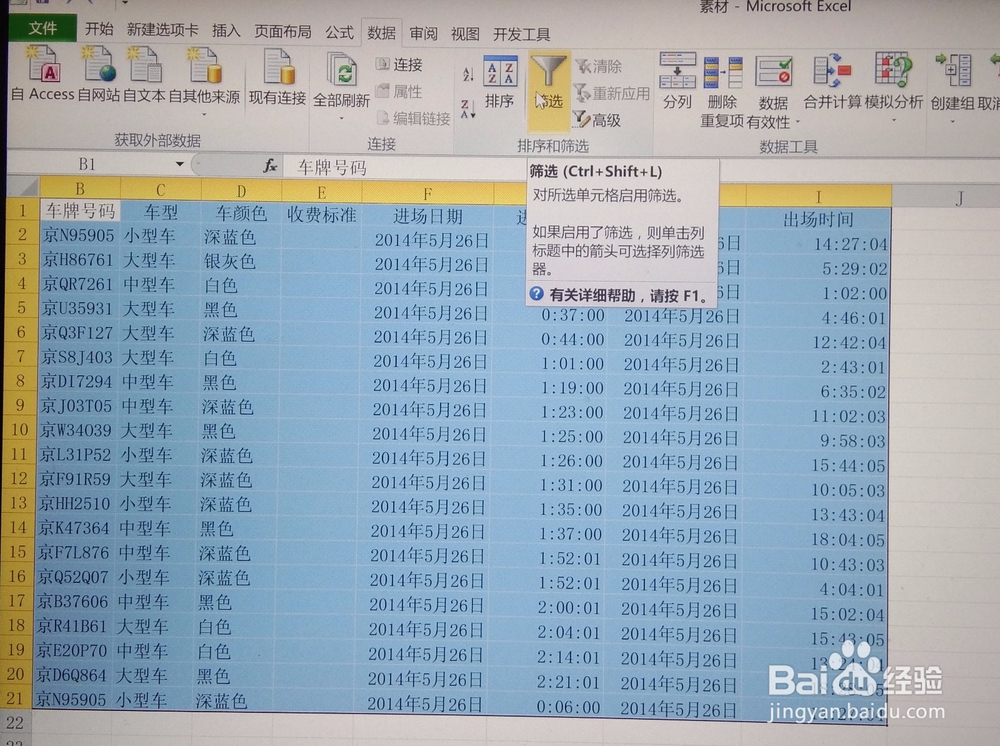
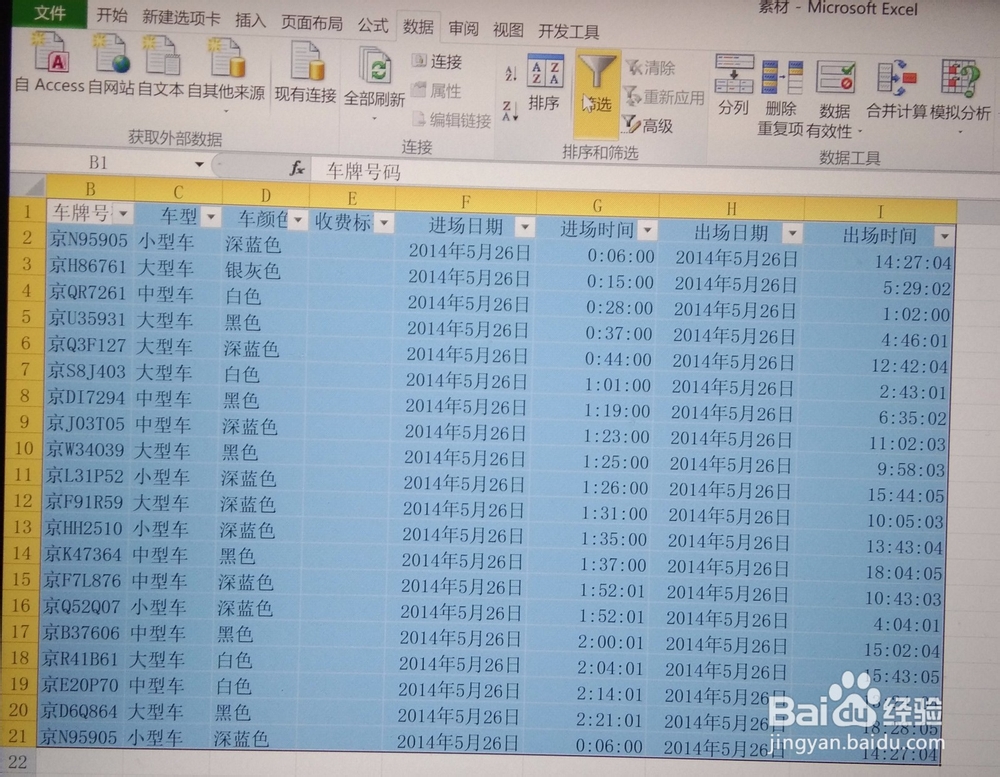 2/4
2/4表格的列标题会出现下拉菜单按钮,我们点击一下其中的一个按钮后,移动光标到【文本筛选】。点开【文本筛选】,按照要求选择【等于】。
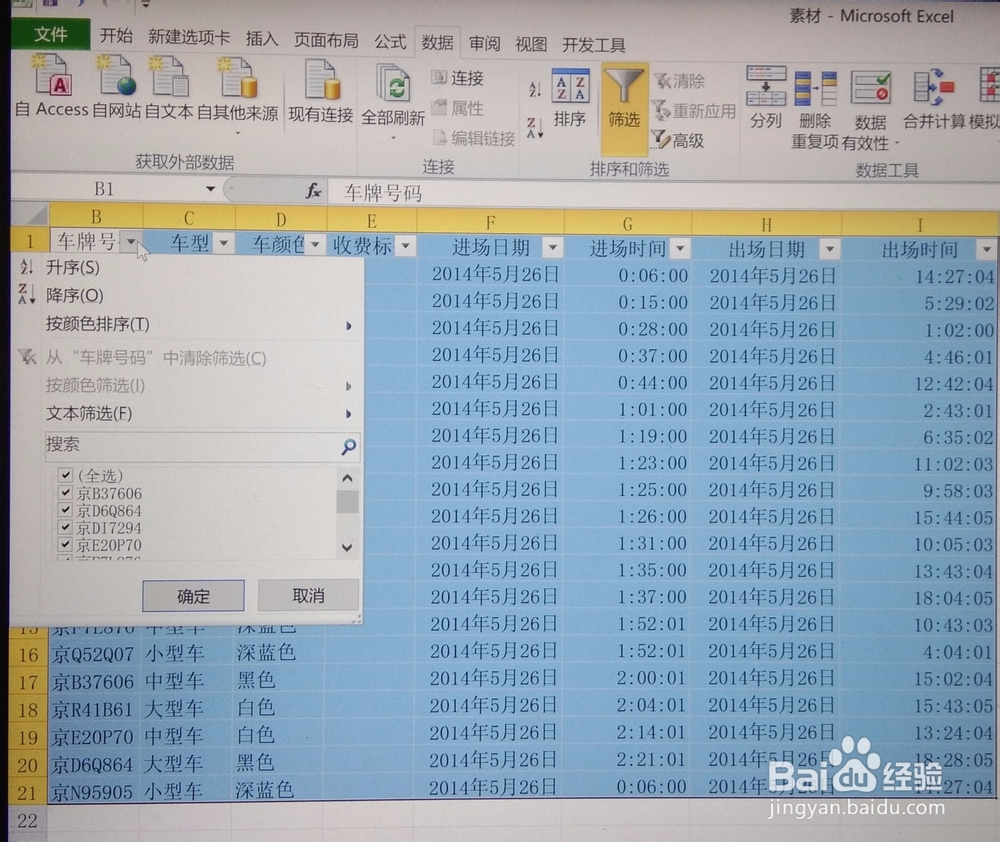
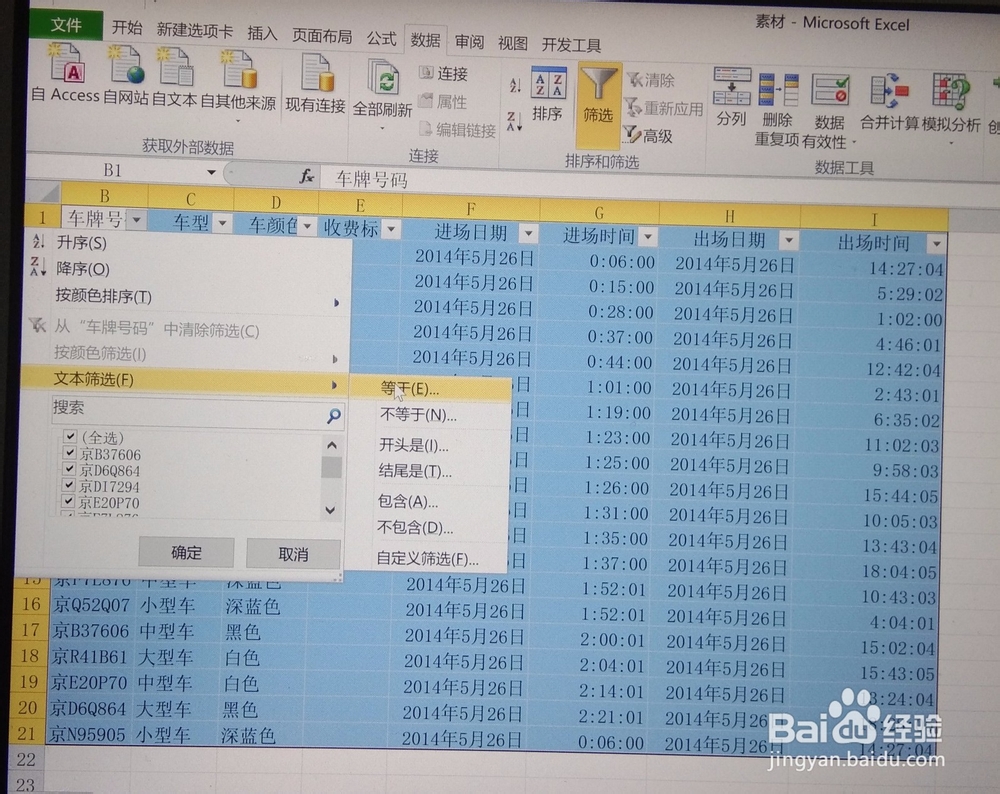 3/4
3/4我们在弹出的【自定义自动筛选方式】窗口下,我们输入条件,我们想要筛选的条件,选完以后,我们点击一下【确定】选项。
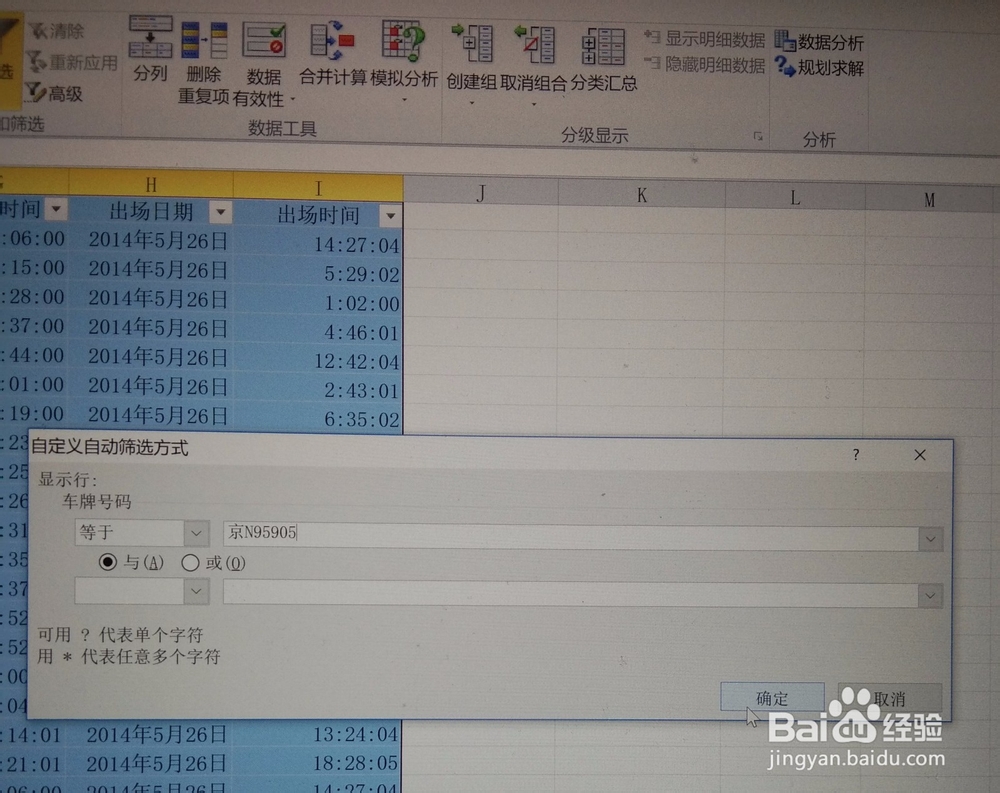 4/4
4/4表格将会自动显示筛选结果。如下图,符合我们输入条件的都会显示出来。就可以达到我们的筛选目的了。希望小编的办法可以帮助到大家哦!
 总结1/1
总结1/11:点击菜单栏的【数据】按钮,点击一下【筛选】功能。
2:点开【文本筛选】,按照要求选择【等于】。
3:在【自定义自动筛选方式】窗口下,输入条件,点击一下【确定】。
注意事项最后别忘了点击确定,不然就没有用了。
版权声明:
1、本文系转载,版权归原作者所有,旨在传递信息,不代表看本站的观点和立场。
2、本站仅提供信息发布平台,不承担相关法律责任。
3、若侵犯您的版权或隐私,请联系本站管理员删除。
4、文章链接:http://www.ff371.cn/art_1177075.html
上一篇:早上吃什么早餐好
下一篇:回森怎么不把我推送给快手好友
 订阅
订阅